Dell Inspiron 15 (3521, Late 2012) User Manual
Browse online or download User Manual for Laptops Dell Inspiron 15 (3521, Late 2012). Dell Inspiron 15 (3521, Late 2012) Manuale d'uso
- Page / 96
- Table of contents
- BOOKMARKS




- Dell Inspiron 3521/5521 1
- Manuale del proprietario 1
- Sommario 3
- 4
- Sommario 5
- Sommario 7
- 8 8
- Operazioni preliminari 9
- Strumenti consigliati 10
- Rimozione della pila 13
- 14 14
- Sostituzione della batteria 15
- Prerequisiti 17
- Procedura 17
- 3 modulo di memoria 18
- Postrequisiti 19
- Rimozione della tastiera 29
- 3tastiera 30
- Sostituzione della tastiera 31
- Rimozione della scheda di I/O 43
- 1 scheda di sistema 2 vite 49
- Rimozione della ventola 61
- Ricollocamento della ventola 63
- Rimozione degli altoparlanti 65
- 1 gruppo schermo 2 viti (3) 73
- 1 cavo dello schermo 2 nastro 87
- Aggiornamento del BIOS 95
- 96 96
Summary of Contents
Dell Inspiron 3521/5521 Manuale del proprietarioModello di computer: Inspiron 3521/5521Modello di conformità: P28F Tipo di conformità: P28F001
10 | Operazioni preliminari ATTENZIONE: Solo un tecnico di assistenza qualificato è autorizzato a rimuovere il coperchio del computer e ad accedere
Dopo gli interventi preliminari sui componenti interni del computer | 11Dopo gli interventi preliminari sui componenti interni del computerDopo
12 | Dopo gli interventi preliminari sui componenti interni del computer
Rimozione della pila | 13Rimozione della pila AVVERTENZA: Prima di effettuare interventi sui componenti interni del computer, leggere le inform
14 | Rimozione della pila
Sostituzione della batteria | 15Sostituzione della batteria AVVERTENZA: Prima di effettuare interventi sui componenti interni del computer, leg
16 | Sostituzione della batteria
Rimozione del(i) modulo(i) di memoria | 17Rimozione del(i) modulo(i) di memoria AVVERTENZA: Prima di effettuare interventi sui componenti inter
18 | Rimozione del(i) modulo(i) di memoria3 Utilizzare la punta delle dita per allargare i fermagli di fissaggio su ciascuna estremità del connettor
Ricollocamento dei moduli di memoria | 19Ricollocamento dei moduli di memoria AVVERTENZA: Prima di effettuare interventi sui componenti interni
Messaggi di N.B., Attenzione e Avvertenza N.B.: Un N.B. indica informazioni importanti che contribuiscono a migliorare l'utilizzo del computer.
20 | Ricollocamento dei moduli di memoria
Rimozione del gruppo unità ottica | 21Rimozione del gruppo unità ottica AVVERTENZA: Prima di effettuare interventi sui componenti interni del c
22 | Rimozione del gruppo unità ottica3 Rimuovere le viti che fissano la staffa dell'unità ottica a quest'ultima.4 Rimuovere la staffa
Ricollocamento del gruppo disco rigido | 23Ricollocamento del gruppo disco rigido AVVERTENZA: Prima di effettuare interventi sui componenti int
24 | Ricollocamento del gruppo disco rigido
Rimozione del gruppo disco rigido | 25Rimozione del gruppo disco rigido AVVERTENZA: Prima di effettuare interventi sui componenti interni del compute
26 | Rimozione del gruppo disco rigido3 Utilizzando la linguetta, estrai il gruppo disco rigido dalla base del computer.4 Rimuovere le viti che fiss
Ricollocamento del gruppo disco rigido | 27Ricollocamento del gruppo disco rigido AVVERTENZA: Prima di effettuare interventi sui componenti int
28 | Ricollocamento del gruppo disco rigido
Rimozione della tastiera | 29Rimozione della tastiera AVVERTENZA: Prima di effettuare interventi sui componenti interni del computer, leggere l
Sommario | 3Sommario 1 Operazioni preliminari . . . . . . . . . . . . . . . . . . 9Spegnimento del computer e dei dispositivi collegati . . . . .
30 | Rimozione della tastiera3 Estrarre e far scorrere la tastiera verso lo schermo per sbloccarla dal gruppo supporto per i polsi.4 Capovolgere la
Sostituzione della tastiera | 31Sostituzione della tastiera AVVERTENZA: Prima di effettuare interventi sui componenti interni del computer, leg
32 | Sostituzione della tastiera
Rimozione del supporto per i polsi | 33Rimozione del supporto per i polsi AVVERTENZA: Prima di effettuare interventi sui componenti interni del compu
34 | Rimozione del supporto per i polsi3 Capovolgere il computer e aprire lo schermo per quanto possibile.4 Sollevare i dispositivi di chiusura del
Rimozione del supporto per i polsi | 355 Rimuovere le viti che assicurano il supporto per i polsi alla scheda di sistema.6 Usando una punta di p
36 | Rimozione del supporto per i polsi
Ricollocamento del supporto per i polsi | 37Ricollocamento del supporto per i polsi AVVERTENZA: Prima di effettuare interventi sui componenti i
38 | Ricollocamento del supporto per i polsi
Rimozione della Mini-Card senza fili | 39Rimozione della Mini-Card senza fili AVVERTENZA: Prima di effettuare interventi sui componenti interni del c
4 | Sommario10Ricollocamento del gruppo disco rigido . . . . 27Procedura. . . . . . . . . . . . . . . . . . . . . . . . . . . 27Postrequisiti .
40 | Rimozione della Mini-Card senza filiProcedura1 Scollegare i cavi dell'antenna dai connettori sulla Mini-Card senza fili.2 Rimuovere la vit
Riposizionamento della Mini-Card senza fili | 41Riposizionamento della Mini-Card senza fili AVVERTENZA: Prima di effettuare interventi sui comp
42 | Riposizionamento della Mini-Card senza filiPostrequisiti1Ricollocare il supporto per i polsi. Consultare "Ricollocamento del supporto
Rimozione della scheda di I/O | 43Rimozione della scheda di I/O AVVERTENZA: Prima di effettuare interventi sui componenti interni del computer,
44 | Rimozione della scheda di I/OProcedura1 Rimuovere la vite che fissa la scheda di I/O alla base del computer.2 Utilizzare la linguetta per scoll
Ricollocamento della scheda di I/O | 45Ricollocamento della scheda di I/O AVVERTENZA: Prima di effettuare interventi sui componenti interni del
46 | Ricollocamento della scheda di I/O
Rimozione della scheda di sistema | 47Rimozione della scheda di sistema AVVERTENZA: Prima di effettuare interventi sui componenti interni del compu
48 | Rimozione della scheda di sistemaProcedura1 Staccare il nastro che assicura il cavo dello schermo alla scheda di sistema.2 Scollegare il cavo del
Rimozione della scheda di sistema | 494 Rimuovere la vite che fissa la scheda di sistema alla base del computer.5 Sollevare la scheda di sistema ed es
Sommario | 519 Rimozione della scheda di sistema . . . . . . . . 47Prerequisiti . . . . . . . . . . . . . . . . . . . . . . . . . . 47Procedura.
50 | Rimozione della scheda di sistema
Sostituzione della scheda di sistema | 51Sostituzione della scheda di sistema AVVERTENZA: Prima di effettuare interventi sui componenti interni
52 | Sostituzione della scheda di sistemaInserire il Numero di servizio nella configurazione del sistema1 Accendere il computer.2 Premere <F2>
Rimozione della batteria pulsante | 53Rimozione della batteria pulsante AVVERTENZA: Prima di effettuare interventi sui componenti interni del c
54 | Rimozione della batteria pulsanteProcedura1 Capovolgere la scheda di sistema e collocarla su di una superficie piana.2 Utilizzare un graffietto
Sostituzione della batteria pulsante | 55Sostituzione della batteria pulsante AVVERTENZA: Prima di effettuare interventi sui componenti interni
56 | Sostituzione della batteria pulsante
Rimozione del dissipatore di calore | 57Rimozione del dissipatore di calore AVVERTENZA: Prima di effettuare interventi sui componenti interni del com
58 | Rimozione del dissipatore di caloreProcedura1 Capovolgere la scheda di sistema e collocarla su una superficie piana.2 In ordine sequenziale
Ricollocamento del dissipatore di calore | 59Ricollocamento del dissipatore di calore AVVERTENZA: Prima di effettuare interventi sui componenti int
6 | Sommario28 Ricollocamento degli altoparlanti . . . . . . . . 69Procedura. . . . . . . . . . . . . . . . . . . . . . . . . . . 69Postrequisi
60 | Ricollocamento del dissipatore di calore
Rimozione della ventola | 61Rimozione della ventola AVVERTENZA: Prima di effettuare interventi sui componenti interni del computer, leggere le
62 | Rimozione della ventolaProcedura1 Capovolgere la scheda di sistema e collocarla su una superficie piana.2 Scollegare il cavo della ventola dal
Ricollocamento della ventola | 63Ricollocamento della ventola AVVERTENZA: Prima di effettuare interventi sui componenti interni del computer, legge
64 | Ricollocamento della ventola
Rimozione degli altoparlanti | 65Rimozione degli altoparlanti AVVERTENZA: Prima di effettuare interventi sui componenti interni del computer, l
66 | Rimozione degli altoparlantiProcedura1 Staccare il nastro che assicura i tubi di silicone del LED alla base del computer.2 Estrarre e rimuovere
Rimozione degli altoparlanti | 673 Prendere nota dell'instradamento del cavo degli altoparlanti e rimuoverlo dalle guide di instradamento sulla
68 | Rimozione degli altoparlanti
Ricollocamento degli altoparlanti | 69Ricollocamento degli altoparlanti AVVERTENZA: Prima di effettuare interventi sui componenti interni del c
Sommario | 737 Rimozione del modulo della videocamera . . . . . . . . . . . . . . . . . . . . 91Prerequisiti . . . . . . . . . . . . . . . . . .
70 | Ricollocamento degli altoparlanti
Rimozione dell'assemblaggio dello schermo | 71Rimozione dell'assemblaggio dello schermo AVVERTENZA: Prima di effettuare interventi sui co
72 | Rimozione dell'assemblaggio dello schermoProcedura1 Staccare il nastro che assicura il cavo dello schermo alla scheda di sistema.2 Scolleg
Rimozione dell'assemblaggio dello schermo | 734 Scostare il cavo dell'adattatore-porta di alimentazione dalle viti.5 Rimuovere le viti
74 | Rimozione dell'assemblaggio dello schermo
Ricollocamento del gruppo schermo | 75Ricollocamento del gruppo schermo AVVERTENZA: Prima di effettuare interventi sui componenti interni del c
76 | Ricollocamento del gruppo schermo
Rimozione della cornice dello schermo | 77Rimozione della cornice dello schermo AVVERTENZA: Prima di effettuare interventi sui componenti inter
78 | Rimozione della cornice dello schermoProcedura1 Premere i coperchi del cardine sui lati ed estrarli per rimuoverli dal gruppo schermo.2 Utilizzan
Ricollocamento della cornice dello schermo | 79Ricollocamento della cornice dello schermo AVVERTENZA: Prima di effettuare interventi sui componenti
8 | Sommario
80 | Ricollocamento della cornice dello schermo
Rimozione dei cardini dello schermo | 81Rimozione dei cardini dello schermo AVVERTENZA: Prima di effettuare interventi sui componenti interni d
82 | Rimozione dei cardini dello schermoProcedura1 Rimuovere le viti che fissano i cardini dello schermo al pannello dello schermo.2 Sollevare i car
Ricollocamento dei cardini dello schermo | 83Ricollocamento dei cardini dello schermo AVVERTENZA: Prima di effettuare interventi sui componenti inter
84 | Ricollocamento dei cardini dello schermo
Rimozione del pannello del display | 85Rimozione del pannello del display AVVERTENZA: Prima di effettuare interventi sui componenti interni del
86 | Rimozione del pannello del displayProcedura1 Rimuovere le viti che fissano il pannello dello schermo al coperchio posteriore dello schermo.2 So
Rimozione del pannello del display | 873 Staccare il nastro attaccato sul cavo dello schermo.4 Scollegare il cavo dello schermo dal connettore s
88 | Rimozione del pannello del display
Ricollocamento del pannello del display | 89Ricollocamento del pannello del display AVVERTENZA: Prima di effettuare interventi sui componenti i
Operazioni preliminari | 9Operazioni preliminariSpegnimento del computer e dei dispositivi collegati ATTENZIONE: per evitare la perdita di dati, sa
90 | Ricollocamento del pannello del display
Rimozione del modulo della videocamera | 91Rimozione del modulo della videocamera AVVERTENZA: Prima di effettuare interventi sui componenti int
92 | Rimozione del modulo della videocameraProcedura1 Rimuovere la vite che assicura il modulo della fotocamera al coperchio posteriore dello scherm
Reinstallazione del modulo della videocamera | 93Reinstallazione del modulo della videocamera AVVERTENZA: Prima di effettuare interventi sui co
94 | Reinstallazione del modulo della videocamera
Aggiornamento del BIOS | 95Aggiornamento del BIOSPotrebbe essere necessario ripristinare il BIOS quando un aggiornamento è disponibile oppure dopo ave
96 | Aggiornamento del BIOS

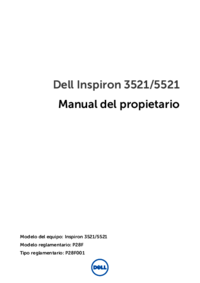












 (84 pages)
(84 pages)
 (2 pages)
(2 pages)









Comments to this Manuals